Αν και τα κλασικά παιχνίδια Fallout (1 & 2) είναιαρχαία, υπάρχουν πολλά μέρη που μπορείτε να τα πάρετε να παίζουν στα σύγχρονα συστήματα υπολογιστών. Συγκεκριμένα, μπορούν να βρεθούν στο κατάστημα παιχνιδιών Steam της Βαλβίδας, στον εκτοξευτή Bethesda Game (η εταιρεία που κατέχει σήμερα και κάνει νέα παιχνίδια Fallout, GOG) και σε πολλά άλλα μέρη.
Δεν είναι μυστικό ότι αυτά τα παιχνίδια είναι πολύ παλιά. Το πρώτο παιχνίδι Fallout βγήκε στα τέλη της δεκαετίας του '90 και το δεύτερο μετά από λίγο. Παρ 'όλα αυτά, τρέχουν απίστευτα καλά στα Windows, ακόμα και στο Linux, μέσω μιας τεχνολογίας που ονομάζεται DOSBox.
DOSBox
Το DOSBox είναι μια τεχνολογία πολλαπλών πλατφορμών που πολλέςοι προγραμματιστές παιχνιδιών ενσωματώνονται στα προϊόντα τους για να είναι σε θέση να παίζουν παλιά βιντεοπαιχνίδια MS-DOS σε σύγχρονους υπολογιστές. Οι απελευθερώσεις των νέων παιχνιδιών Fallout περιλαμβάνουν αυτή την τεχνολογία επίσης.
Αν θέλετε να κάνετε το κλασσικό Fallout να εργάζεταιLinux, έχετε μερικές επιλογές. Ωστόσο, ο καλύτερος τρόπος για να φτάσετε αυτό το παιχνίδι είναι να χρησιμοποιήσετε την έκδοση GOG. Ο κύριος λόγος είναι ότι δεν θα χρειαστεί να παίζετε με τη δημιουργία ενός παιχνιδιού εκκίνησης (Steam, κ.λπ.) και απλά θα έχετε τα αρχεία του παιχνιδιού.
Κατεβάστε Fallout 1 & 2
Για να λάβετε ένα αντίγραφο του Fallout 1 & 2, μεταβείτε στο gog.com. Στη συνέχεια, όταν έχετε φτάσει στον ιστότοπο, κάντε κλικ στο εικονίδιο μεγεθυντικού φακού για να ξεκινήσετε μια αναζήτηση.
Όταν έχετε επιλέξει το κουμπί αναζήτησης, πληκτρολογήστε"Fallout" στο πλαίσιο αναζήτησης. Θα παρουσιάσει αρκετά αποτελέσματα. Καθώς αυτός ο οδηγός εστιάζει στο να δουλεύει το Fallout 1 & 2, θα πρέπει να μετακινηθείτε και να βρείτε τα παιχνίδια και κάντε κλικ σε αυτά.
Κάνοντας κλικ στο Fallout 1 ή το Fallout 2 θα σας πάεισε μια σελίδα αγοράς. Αναζητήστε το κουμπί αγοράς και αγοράστε το. Στη συνέχεια θα δημιουργήσει έναν σύνδεσμο λήψης, τον οποίο μπορείτε να κάνετε κλικ για να πάρετε το αρχείο EXE στον υπολογιστή σας Linux.
Σημείωση: Δεν θέλετε να αποκτήσετε τα κλασικά παιχνίδια Fallout στο GOG.com; Προσπαθήστε να εγκαταστήσετε τα παιχνίδια μέσω του Steam Play, ακολουθώντας αυτό το σεμινάριο!
Ρύθμιση του οίνου
Παρόλο που το Fallout 1 & 2 τρέχει με τη βοήθεια τουDOSBox, θα χρειαστείτε ακόμα ένα στρώμα μετάφρασης των Windows-to-Linux για να φτιάξετε τα αρχεία Exe. Στο Linux, το καλύτερο εργαλείο που χρησιμοποιούμε είναι το κρασί. Δημιουργεί ένα επίπεδο μετάφρασης που επιτρέπει στο Linux να διαβάζει και να εκτελεί κώδικα των Windows.
Το κρασί δεν είναι ένα πολύ δύσκολο πρόγραμμα για εγκατάσταση. Απλά ανοίξτε ένα παράθυρο τερματικού, αναζητήστε "κρασί" με τον διαχειριστή πακέτων που χρησιμοποιείτε και εγκαταστήστε το. Ή, αναζητήστε το λογισμικό Gnome / KDE Ανακαλύψτε και εγκαταστήστε αυτόν τον τρόπο.
Βρίσκοντας την εγκατάσταση του κρασιού με δική σας δύσκολη και σύγχυση; Μπορούμε να βοηθήσουμε! Δείτε τον οδηγό μας σχετικά με τον τρόπο εγκατάστασης του Wine on Linux!
Εγκαταστήστε κλασικά παιχνίδια Fallout
Υπάρχουν δύο τρόποι για να εγκαταστήσετε τα παιχνίδια Gog Fallout στο Linux μέσω του Wine. Σε αυτή την ενότητα του οδηγού, θα καλύψουμε και τις δύο μεθόδους.

Σημείωση: κατά την εγκατάσταση, ενδέχεται να δείτε ένα σφάλμα που λέει ότι ένα αρχείο Microsoft Runtime απέτυχε να εγκαταστήσει. Παρακαλούμε να το αγνοήσετε, τα παιχνίδια δεν χρειάζονται για να τρέξουν.
Μέθοδος 1 - GUI
Ο ευκολότερος τρόπος για να ρυθμίσετε τα αρχεία Fallout EXEup και running on Linux είναι με τις επιλογές GUI που προσφέρει το Wine στους περισσότερους υπολογιστές Linux. Για να ξεκινήσετε, ξεκινήστε τον διαχειριστή αρχείων σας και κάντε κλικ στο φάκελο "Downloads".
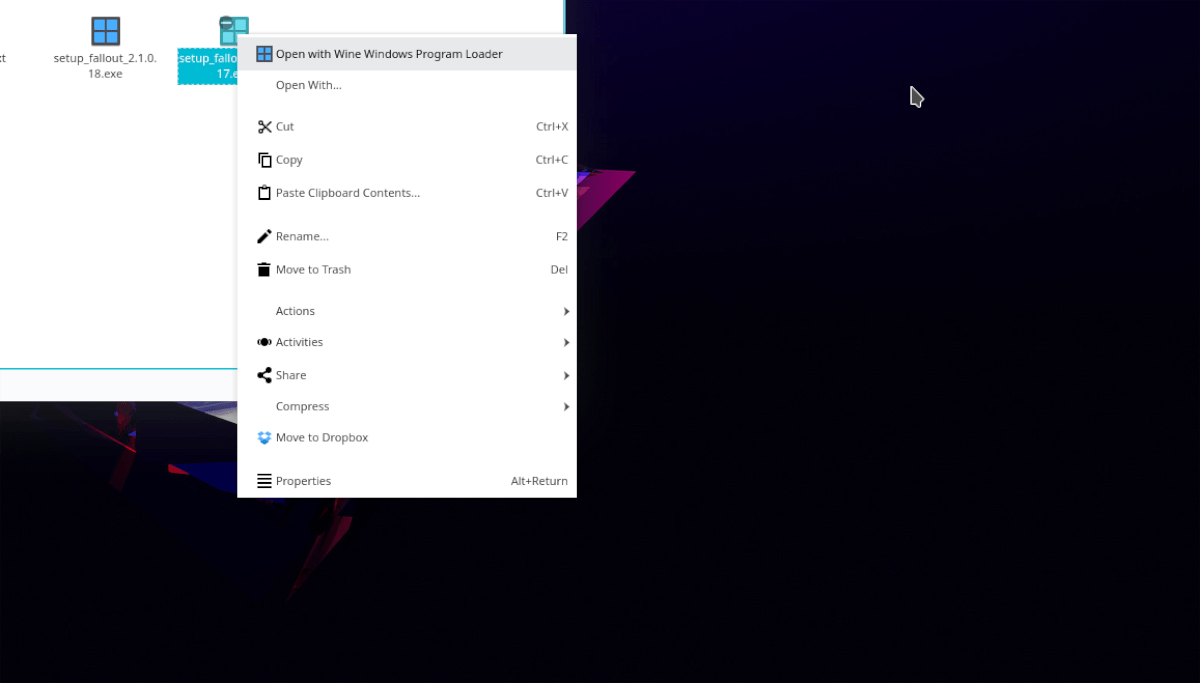
Μόλις βρίσκεστε εκεί, εντοπίστε τα αρχεία Fallout EXE και κάντε δεξί κλικ πάνω τους. Από εκεί, βρείτε "ανοιχτό με τον φορτωτή προγράμματος παραθύρων Wine" και επιλέξτε το για να ξεκινήσετε το πρόγραμμα εγκατάστασης στο Wine.
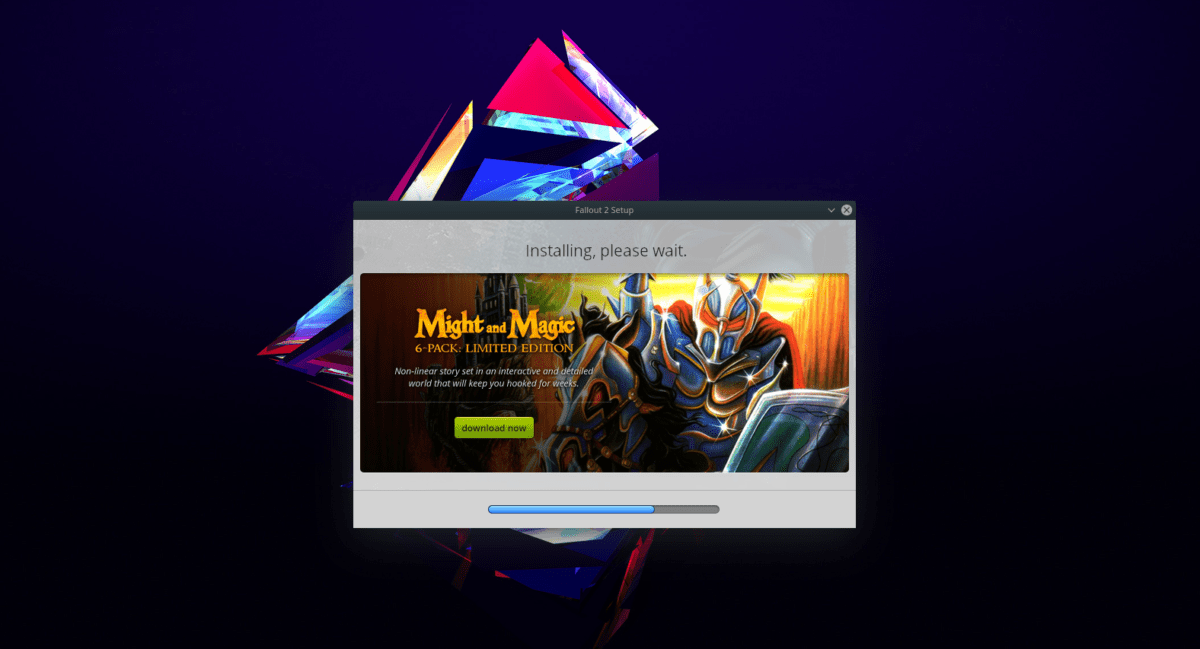
Πηγαίνετε στο πρόγραμμα εγκατάστασης GOG και ρυθμίστε το Fallout 1 & 2 στον υπολογιστή σας. Όταν τελειώσετε, κάντε κλικ στο κουμπί "Τέλος".
Μέθοδος 2 - Τερματικό
Έχοντας κάποια προβλήματα με την εκκίνηση των αρχείων Fallout EXE μέσω του διαχειριστή αρχείων σας (γνωστός και ως μέθοδος GUI); Δοκιμάστε τον τρόπο λειτουργίας του τερματικού παρακάτω.
Η μέθοδος τερματικού είναι πολύ πιο γρήγορη, καθώς καλείτε το Wine απευθείας από τη γραμμή εντολών, αντί να βασίζεστε στον διαχειριστή αρχείων. Για να ξεκινήσετε, πατήστε Ctrl + Alt + T ή Ctrl + Shift + T για να ανοίξετε ένα παράθυρο γραμμής εντολών. Στη συνέχεια, χρησιμοποιήστε το CD εντολή για μετακίνηση στο φάκελο "Downloads".
cd ~/Downloads
Μόλις μπείτε στο φάκελο λήψεων, εκτελέστε το ls εντολή και προβολή των αρχείων στον κατάλογο. Βεβαιωθείτε ότι προσθέτετε ένα * για να φιλτράρετε μόνο τα αρχεία EXE.
ls *.exe
Σημειώστε τα ονόματα αρχείων Fallout EXE και ξεκινήστε τα ως το παρακάτω παράδειγμα.
Σημείωση: Μην τα ξεκινήσετε και τα δύο ταυτόχρονα.
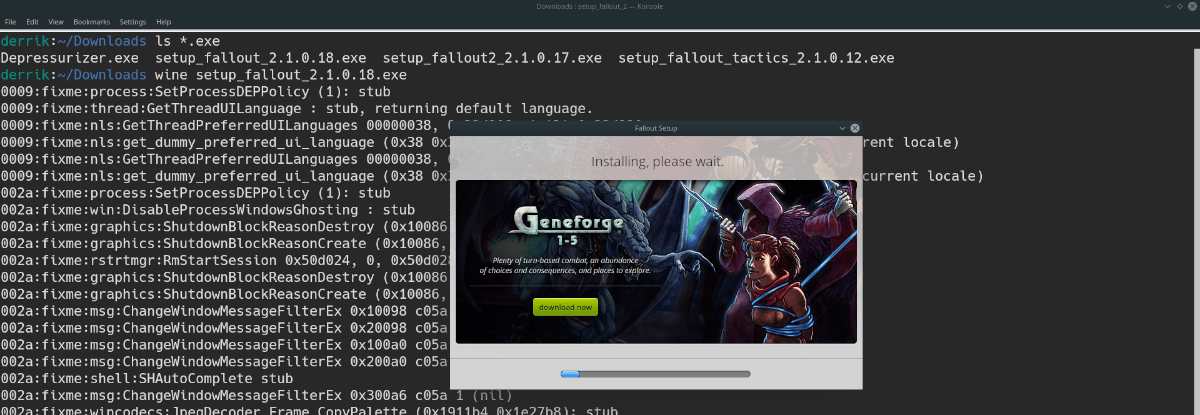
wine name-of-fallout-1.exe wine name-of-fallout-2.exe
Ακολουθήστε το πρόγραμμα εγκατάστασης GOG και λάβετε και το Fallout 1 & 2 για να ρυθμίσετε το παιχνίδι στον υπολογιστή σας Linux με το Wine.
Παίξτε κλασικά παιχνίδια Fallout
Μετά τα κλασικά παιχνίδια Fallout είναι επάνω καιπου τρέχουν σε Linux, δεν θα πρέπει να υπάρξει προσαρμογή που εμπλέκονται με το Wine για να το τρέξουμε. Για να παίξετε ένα από τα παιχνίδια, ανοίξτε το μενού της εφαρμογής στην επιφάνεια εργασίας σας, αναζητήστε το "Wine" και κάντε κλικ σε αυτό. Στη συνέχεια, επιλέξτε "Εφαρμογές" και στη συνέχεια "GOG.com".

Στο μενού GOG.com, κάντε κλικ στο εικονίδιο του παιχνιδιού και ξεκινήστε το με διπλό κλικ πάνω του. Εναλλακτικά, κάντε διπλό κλικ στα εικονίδια Fallout που τοποθετεί το πρόγραμμα εγκατάστασης στην επιφάνεια εργασίας σας.
Όπως το Fallout; Ελέγξτε τη συλλογή των wallpapers του Fallout 4.












Σχόλια